【ios】Dropboxに保存したデータの復元方法
iPhoneからiPhoneへの機種変更の場合は、機種変更前の機種でデータを保存し、新機種でデータを復元することでデータを移行いただけます。
有料版おカネレコでは、E-mail以外にDropbox、Evernote、GoogleDrive、iCloudDriveへバックアップデータを保存することができます。保存したバックアップデータは同じOSのおカネレコでのみ復元が可能です。
【Dropboxでのバックアップデータ復元方法(機種変更後の端末での操作)】
※ご注意※
バックアップデータの復元は『上書き復元』となります。バックアップデータと現在のアプリに差分がある場合、差分のデータは消失しますのでご注意ください。誤って空のZipファイルを復元した場合は現在のデータも全て消えてしまいますのでご注意ください。
0. おカネレコを新規にインストールした場合はホーム画面まで進んでおきます。
1. Dropboxアプリを起動します。
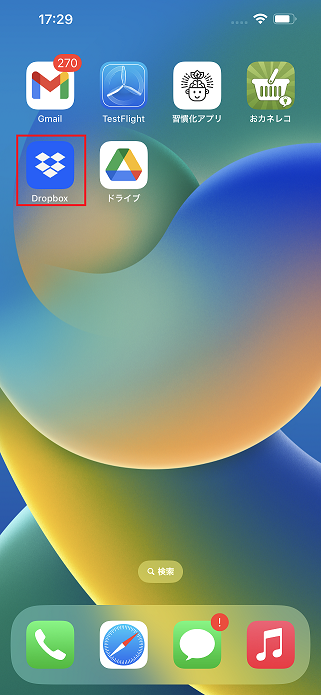
2. Dropboxアプリを起動し、おカネレコのバックアップファイルを選択します。
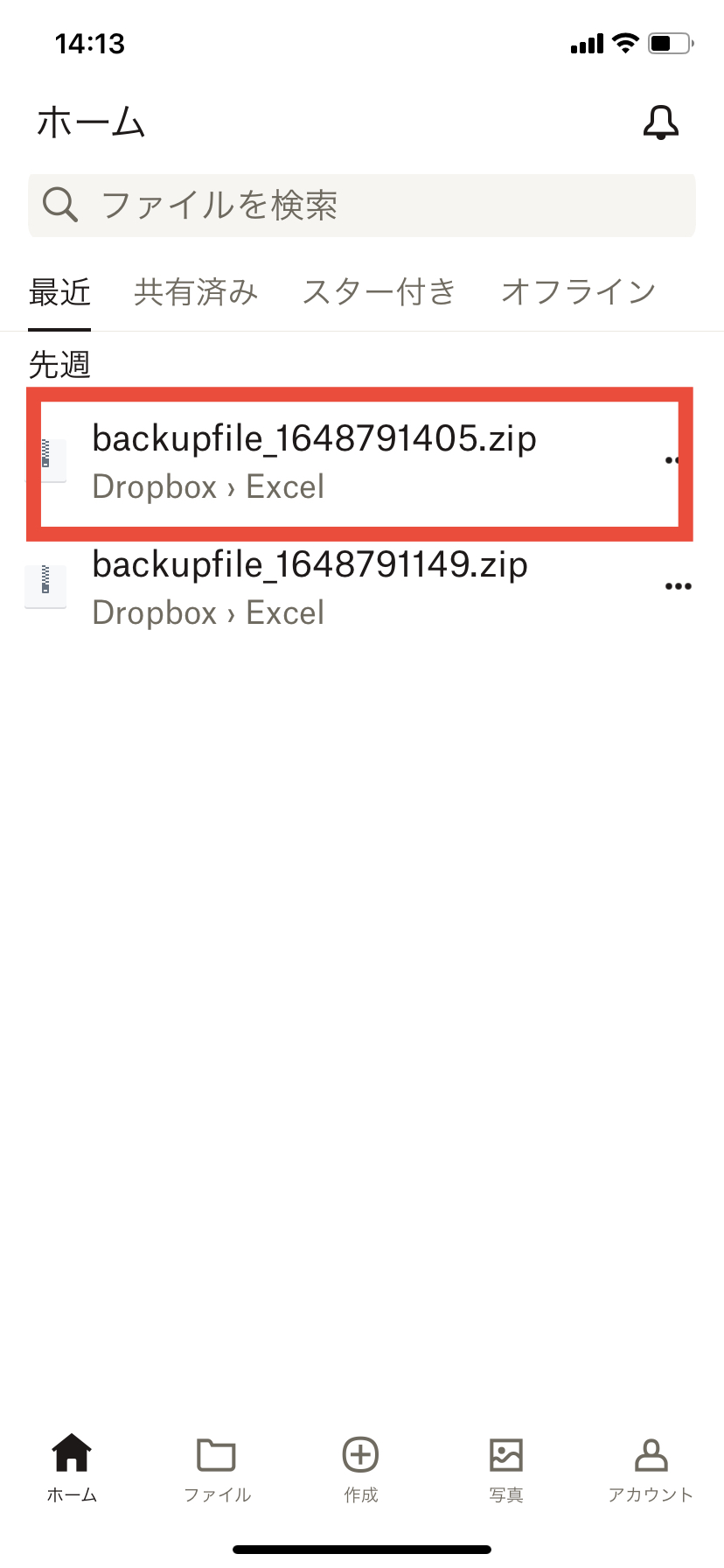
3. 右上の「○○○」ボタンを押します。
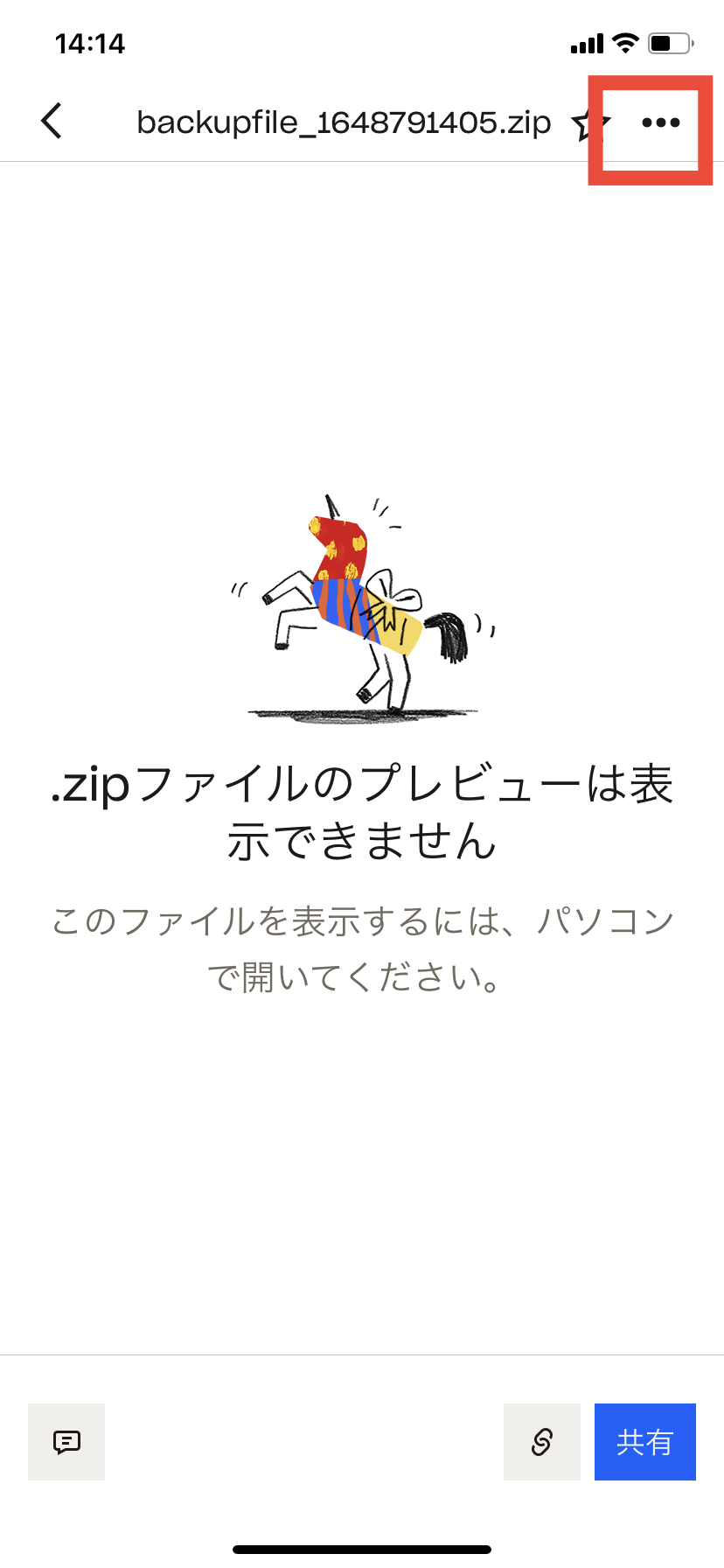
4. 「共有」(もしくは、「デバイスに保存」ボタン)を押します。
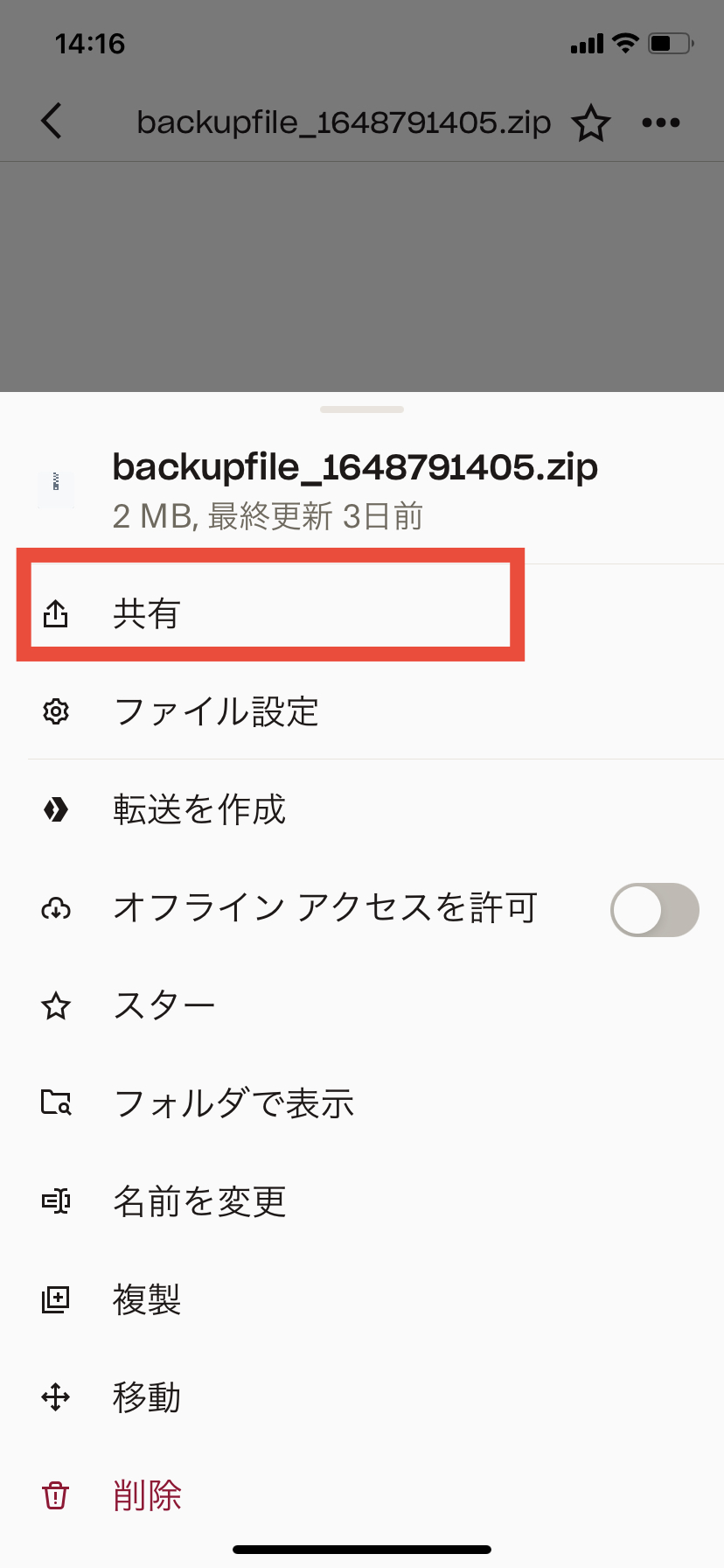
5. 下段に表示された「Send copy of file」を押します。(「デバイスに保存」を押された場合は、手順6と同様の画面が表示されます。)
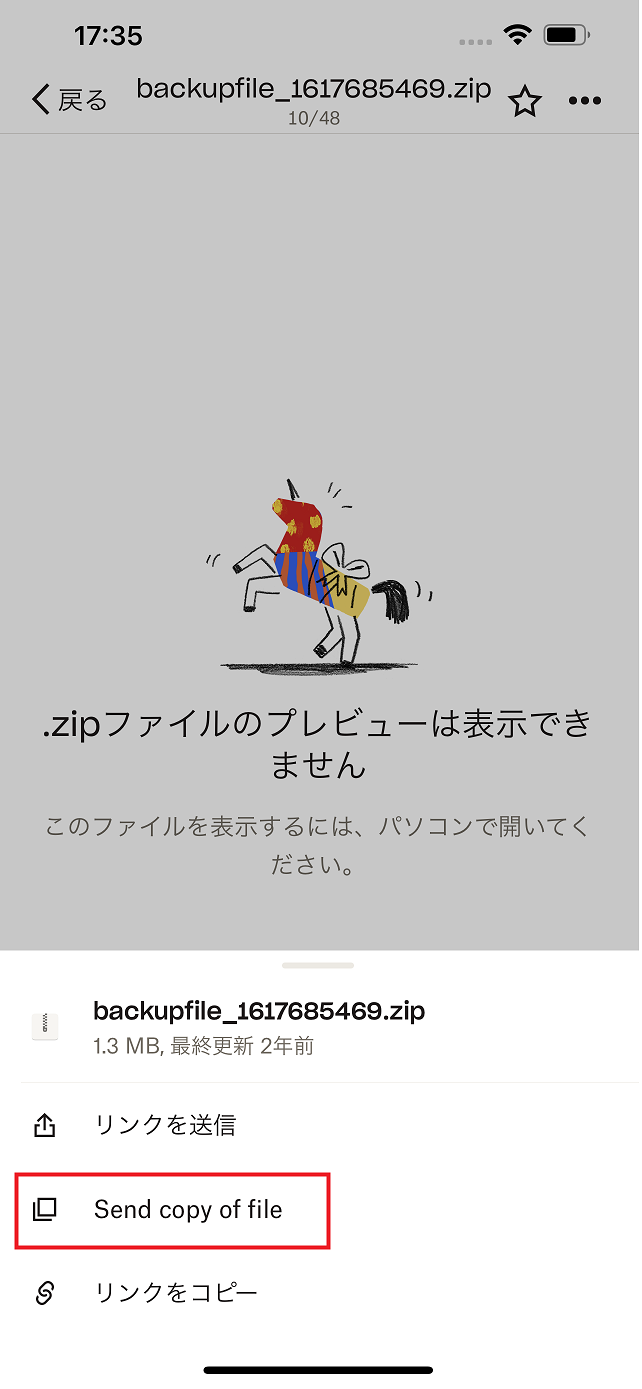
6.共有シートで「おカネレコ」または「おカネレコ・プレミアム」を選択します。
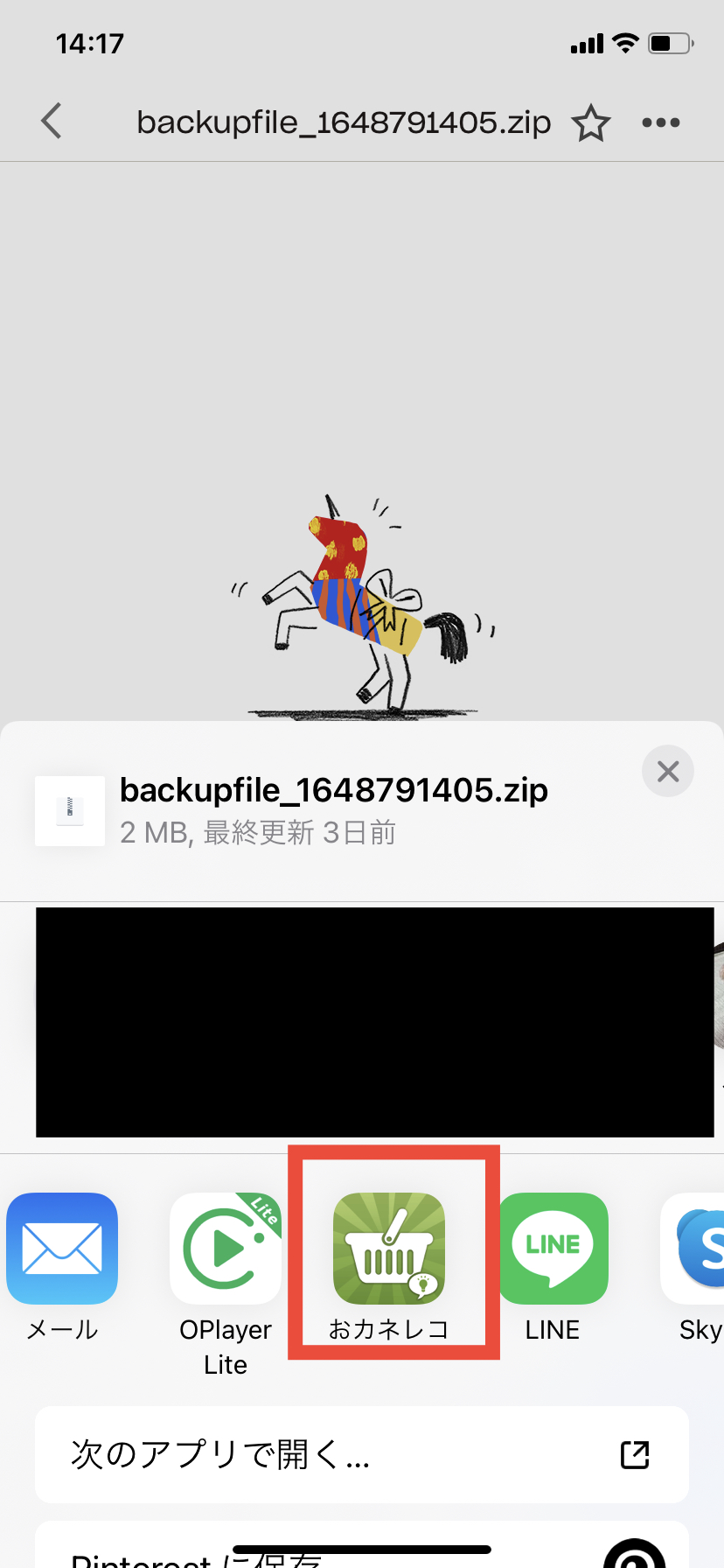
中段にない場合は「その他」を押して、「候補」一覧の「おカネレコ」または「おカネレコ・プレミアム」を選択します。

7. 「おカネレコ」または「おカネレコ・プレミアム」が自動で起動します。注意書きをご覧になって、バックアップデータで上書きしてよろしければ「OK」を押します。
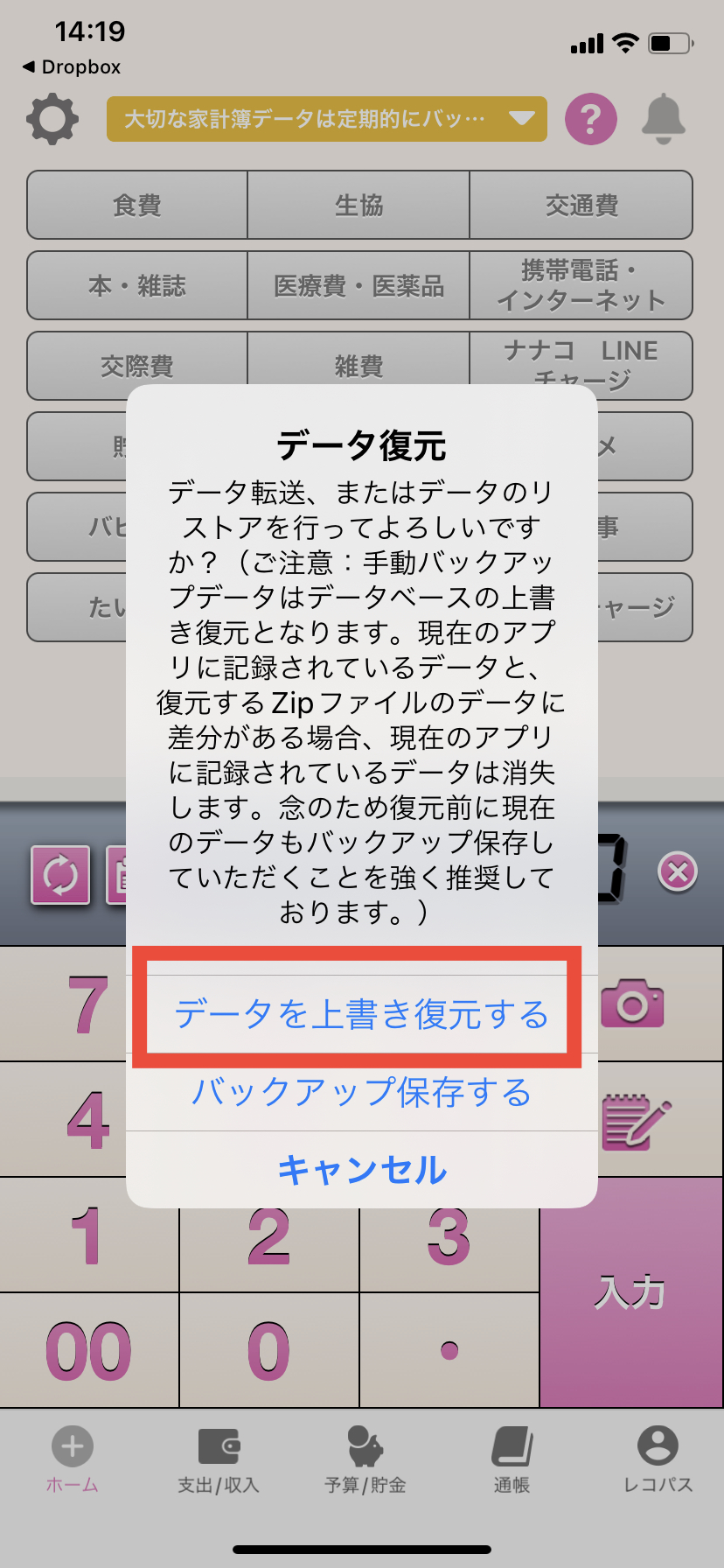
※アプリ内にバックアップデータに含まれない新規データや編集したデータがある場合、これらは上書き時には消失してしまいますのでご注意ください。スクリーンショットやメモなどにお控えいただき、復元後に再度ご入力をお願いします。
8. 復元が終了するまでそのままお待ちください。
